Cómo instalar Cygwin, un entorno de línea de comandos similar a Linux para Windows
Durante la última Microsoft Build Developer Conference celebrada del 30 de marzo al 1 de abril, Microsoft lanzó un anuncio y realizó una presentación que sorprendió a la industria: comenzando con la actualización de Windows 10 #14136, sería posible ejecutar bash en Ubuntu además de Windows.
Aunque esta actualización ya se lanzó, todavía está en versión beta y solo está disponible para usuarios internos/desarrolladores y no para el público en general.
Sin duda, cuando esta característica alcance un estado estable y esté disponible para que todos la utilicen, será bienvenida con los brazos abiertos, especialmente por los profesionales de FOSS que trabajan con tecnologías (Python, Ruby, etc.) que son nativas del entorno de línea de comandos de Linux. . Lamentablemente, sólo estará disponible en Windows 10 y no en versiones anteriores.
Sin embargo, Cygwin, un entorno Linux muy conocido y ampliamente utilizado para Windows, existe desde hace bastante tiempo y ha sido ampliamente utilizado por los profesionales de Linux siempre que han tenido la necesidad de trabajar en una computadora con Windows. .
Si bien es fundamentalmente diferente de “Bash en Ubuntu en Windows”, Cygwin es un software gratuito y proporciona un gran conjunto de herramientas GNU y de código abierto que puede usar como si estuviera en Linux, y una DLL que contribuye con una funcionalidad sustancial de la API POSIX. Además de eso, puedes usar Cygwin en todas las versiones de Windows de 32 y 64 bits a partir de XP SP3.
Descargando e instalando Cygwin
En este artículo, le guiaremos sobre cómo configurar Cygwin con las herramientas utilizadas con más frecuencia en la línea de comandos de Linux. Dependiendo del espacio de almacenamiento disponible y de tus necesidades específicas, podrás optar posteriormente por instalar otros muy fácilmente.
Para instalar Cygwin (tenga en cuenta que se aplican las mismas instrucciones para actualizar el software), necesitaremos descargar la configuración de Cygwin, según su versión de Microsoft Windows. Una vez descargado, haga doble clic en el archivo .exe para comenzar con la instalación y siga los pasos que se describen a continuación para completarla.
Paso 1: inicie el proceso de instalación y elija “Instalar desde Internet”:
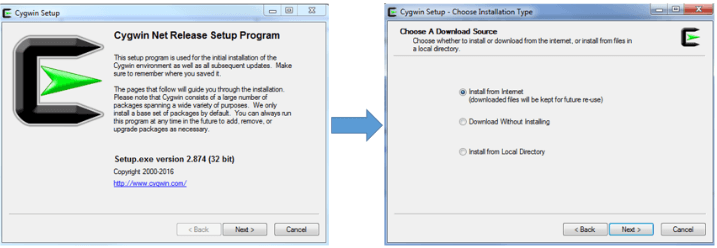
Paso 2: seleccione un directorio existente donde desee instalar Cygwin y su archivo de instalación (Advertencia: no elija carpetas con espacios sus nombres):

Paso 3: elija su tipo de conexión a Internet y seleccione un espejo FTP o HTTP (vaya a https://cygwin.com). /mirrors.html para seleccionar un espejo cerca de su ubicación geográfica y luego haga clic en Agregar para insertar el espejo deseado en la lista de sitios) para continuar con la descarga:

Después de hacer clic en Siguiente en la última pantalla, primero se recuperarán algunos paquetes preliminares, que guiarán el proceso de instalación real. Si el mirror elegido no está operativo o no contiene todos los archivos necesarios, se le pedirá que utilice otro. También puede elegir un servidor FTP si la contraparte HTTP no funciona.
Si todo va según lo esperado, en cuestión de minutos se te presentará la pantalla de selección de paquete. En mi caso, terminé eligiendo ftp://mirrors.kernel.org después de que otros fallaron.
Paso 4: seleccione los paquetes que desea instalar haciendo clic en cada categoría deseada. Tenga en cuenta que también puede optar por instalar el código fuente. También puede buscar paquetes usando el cuadro de texto de entrada. Cuando haya terminado de seleccionar los paquetes que necesita, haga clic en Siguiente.

Si seleccionó un paquete que tiene dependencias, también se le pedirá que confirme la instalación de las dependencias.
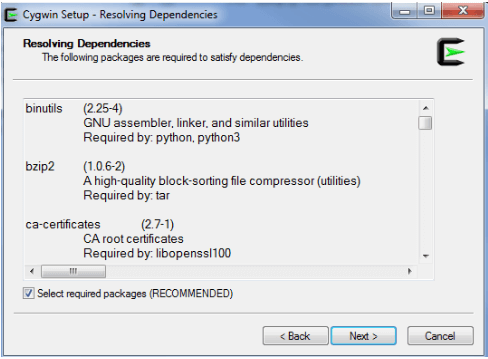
Como es de esperarse, el tiempo de descarga dependerá de la cantidad de paquetes que hayas seleccionado previamente y sus dependencias requeridas. En cualquier caso, debería ver la siguiente pantalla después de 15 a 20 minutos.
Seleccione las opciones deseadas (Crear ícono en Escritorio/Agregar ícono al Menú Inicio) y haga clic en Finalizar para completar la instalación:
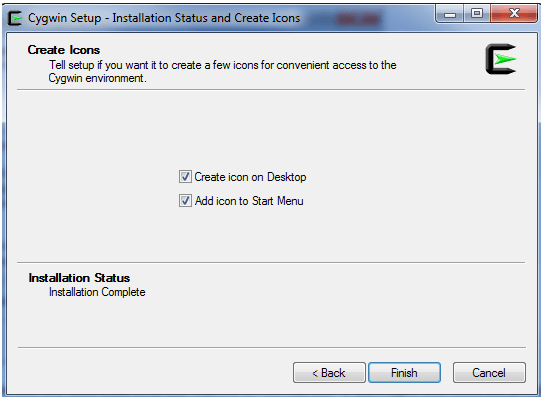
Una vez que haya completado con éxito los pasos 1 al 4, podemos abrir Cygwin haciendo doble clic en su icono en el escritorio de Windows, como veremos en la siguiente sección.